Aprendemos muitas coisas novas com a internet e, embora a web geralmente possa ser um lugar divertido e educativo, também é um lugar cheio de ódio e abusos. Por exemplo, estamos propensos a testemunhar muitos comentários de ódio e vídeos inadequados no YouTube e temos certeza de que você não gostaria que seus filhos vissem isso. No entanto, o Google inclui um recurso semelhante ao controle dos pais para o YouTube apelidado de Modo restrito, que antes era conhecido como Modo de segurança. Portanto, se você deseja tornar o YouTube mais seguro para as crianças, deve configurar o Modo restrito do YouTube. No entanto, antes de dizermos como você pode fazer isso, vamos falar sobre o que é o modo restrito e como ele funciona.
O que é o Modo restrito do YouTube?
O Modo restrito do YouTube é o recurso de controle dos pais para a rede de compartilhamento de vídeo. Ele funciona com a sinalização da comunidade, portanto, o feedback de outros usuários que relataram conteúdo impróprio é levado em consideração junto com a restrição de idade. Além disso, o Google verifica os sinais que sugerem qualquer conteúdo impróprio. Então, quando você ativa o modo restrito, a maior parte do conteúdo questionável e dos comentários são evitados e embora você não possa esperar que traga 100% de precisão, deve funcionar bem.
Ativar Modo restrito do YouTube no computador
Você pode habilitar facilmente o Modo restrito do YouTube no navegador do seu PC ou Mac. No entanto, uma vez ativado, o O Modo restrito está vinculado ao navegador, portanto, se você tiver vários navegadores ou várias contas de usuário em navegadores como o Chrome, terá que ativar o Modo restrito em todos eles separadamente. Então, veja como ativar o Modo restrito em qualquer navegador do seu computador:
1. Abrir YouTube.com no navegador do seu computador, role para baixo até o final e você encontrará o “Modo restrito”Opção. Clique nisso, liga e clique na opção “Bloquear Modo restrito neste navegador“.
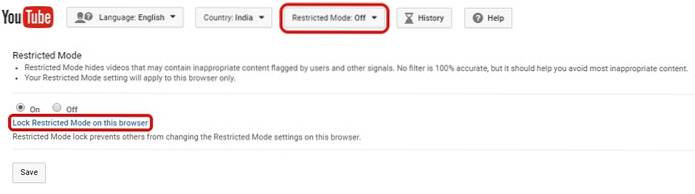
Observação: Se você apenas clicar no botão “Salvar”, o Modo restrito pode ser desligado por qualquer pessoa que use o navegador, o que não é uma solução segura.
2. Então, você terá que faça login na sua conta do Google. O Modo restrito será vinculado à sua conta do Google, para que quem quiser desligá-lo terá que inserir a senha da sua conta do Google.
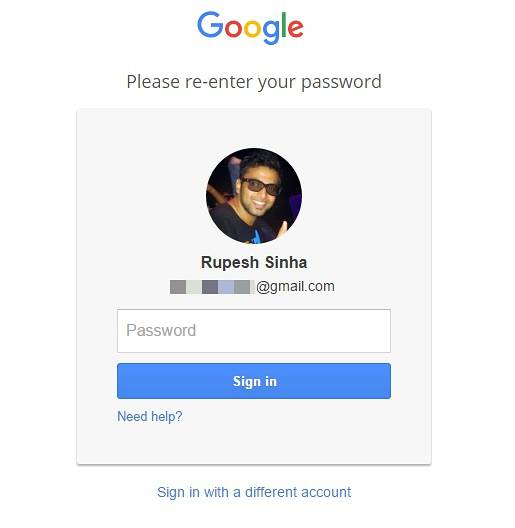
3. Depois de fazer isso, o Modo restrito será ativado e você poderá fazer logout da sua conta do Google ou deixá-lo estar e, quando tentar desligar o Modo restrito, o Google solicitará que você faça login.
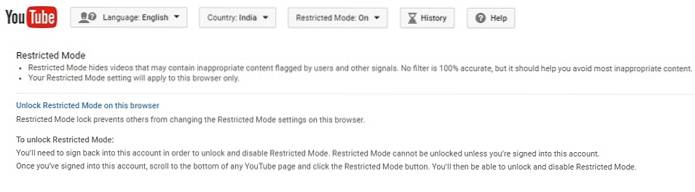
Habilite o Modo restrito no seu telefone
Quando se trata de App YouTube no Android e iOS, é muito fácil habilitar o Modo restrito. Sobre Android, tudo que você precisa fazer é acessar o aplicativo do YouTube, clicar no botão de menu de três pontos no canto superior direito e toque em “Definições“. Então vá para "Em geral“, Onde você pode habilitar“Modo restrito“.
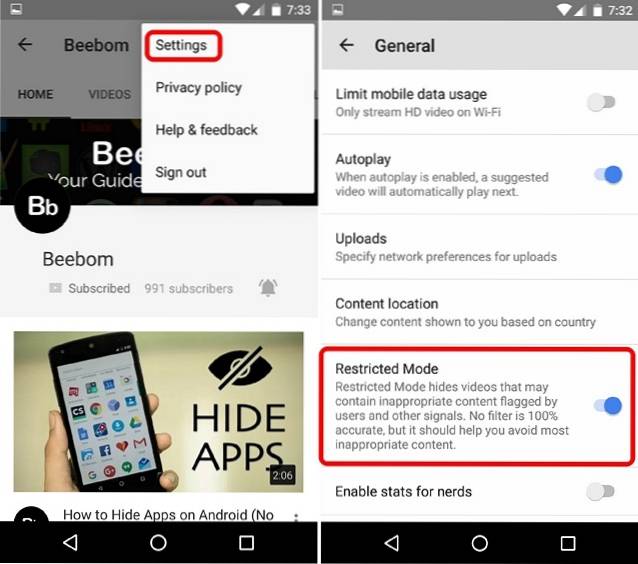
No iPhone ou iPad, você pode apenas ir para Definições no aplicativo do YouTube e toque na primeira opção chamada “Filtro de modo restrito“. Em seguida, selecione o “Rigoroso”Opção.
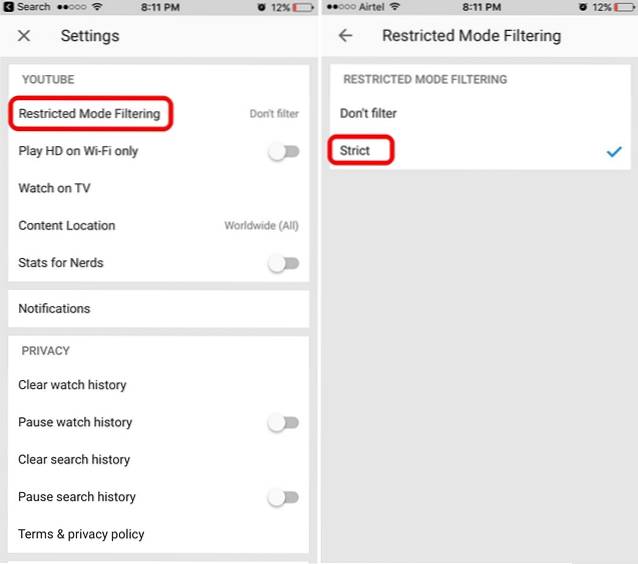
Embora haja Modo restrito no aplicativo do YouTube, não é tão seguro, já que você não pode bloqueá-lo no dispositivo e ele está vinculado à conta. Além disso, pode-se facilmente acessar as Configurações e desativá-lo. A boa notícia é que o Google oferece um aplicativo YouTube Kids, que permite que seu filho assista a vídeos sem se preocupar com conteúdo questionável. Além disso, você pode usar vários aplicativos de controle dos pais para Android.
CONSULTE TAMBÉM: Como definir e configurar os controles dos pais do Windows 10
Torne o YouTube mais seguro para crianças com o Modo restrito
Embora o YouTube não ofereça recursos abrangentes de controle dos pais, pelo menos é seguro na frente da web. No entanto, o mesmo não pode ser dito para o aplicativo YouTube, mas como mencionamos, você pode obter o aplicativo YouTube Kids. Bem, isso é tudo da nossa parte, experimente o Modo restrito do YouTube em seu computador ou smartphone e torne o YouTube amigável para crianças. Em caso de dúvidas, entre em contato conosco na seção de comentários abaixo.
 Gadgetshowto
Gadgetshowto



